El software de seguridad impide que la aplicación UWP se abra en Windows 10
Si cuando intenta iniciar una aplicación UWP(UWP app) en Windows 10 , nota que su software de seguridad instalado(installed security software) ha bloqueado su apertura o inicio , entonces esta publicación está destinada a ayudarlo. En esta publicación, identificaremos las posibles causas de este problema, así como también proporcionaremos la solución alternativa que puede intentar para ayudarlo a mitigar el problema.
Una aplicación de Windows Store o UWP es un nuevo tipo de aplicación que se ejecuta en PC y tabletas con Windows 10 y Windows 8 . A diferencia de las aplicaciones de escritorio(Desktop) tradicionales (o clásicas), una aplicación para UWP tiene una única ventana sin bordes (es decir, sin marco exterior) que ocupa toda la pantalla de forma predeterminada.

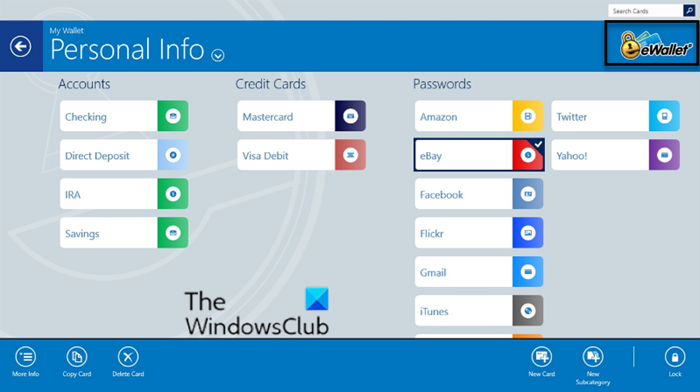
El software de seguridad(Security) bloquea la apertura de la aplicación UWP
Si su software de seguridad bloquea la apertura de cualquier aplicación UWP , eso se debe a que los archivos individuales dentro de un paquete de aplicación no están firmados digitalmente aunque los paquetes estén firmados por catálogo.
Para(To work around) solucionar este problema, agregue las aplicaciones afectadas a las listas blancas de su software de seguridad a través de la configuración del programa.
Firmas digitales y de catálogo(Digital and Catalog signatures)
Un archivo de catálogo firmado digitalmente ( .cat ) se puede utilizar como firma digital para una colección arbitraria de archivos. Un archivo de catálogo contiene una colección de hashes criptográficos o huellas dactilares(thumbprints) . Cada huella digital corresponde a un archivo que se incluye en la colección.
Los archivos de catálogo (que puede crear en Windows 10 con una herramienta llamada Package Inspector ) contienen información sobre todos los archivos binarios implementados y ejecutados asociados con sus aplicaciones de confianza pero sin firmar. Cuando crea archivos de catálogo, también puede incluir aplicaciones firmadas para las que no desea confiar en el firmante sino en la aplicación específica.
Después de crear un catálogo, debe firmar el propio archivo de catálogo mediante la infraestructura de clave pública empresarial ( PKI ) o un certificado de firma de código comprado. Luego, puede distribuir el catálogo para que WDAC (Control de aplicaciones de Windows Defender) pueda manejar sus aplicaciones de confianza de la misma manera que cualquier otra aplicación firmada.
Lectura relacionada(Related read) : Esta aplicación ha sido bloqueada para su protección .
Related posts
Los archivos son gratuitos UWP File Manager app para Windows 10
Se crea gran spool file al imprimir Windows 10 UWP app
PicsArt ofrece Custom Stickers & Exclusive 3D Editing en Windows 10
Top 3 Reddit apps para Windows 10 que están disponibles en Windows Store
Fotor: Libre Editing App imagen Para Windows 10
Download Adobe Reader app para Windows 10 de Microsoft Store
Mejor Baseball game apps para la PC Windows 10
Cómo Geotag Una foto en Windows 10
Best gratis Stealth Games para Windows 10 de la Microsoft Store
Cómo desinstalar Snap Camera de Windows 10 completamente
Cómo ver Program and App Sizes en Windows 10
Cómo utilizar Windows 10 Photos app - Consejos y trucos
Cómo restablecer Microsoft Store apps usando PowerShell en Windows 10
New apps ahorrará al botón gris en Windows 10
Converter Bot app: Convert File de un Format a otro en Windows 10
5 mejores aplicaciones deportivas para Windows 10
El mejor baile Apps para aprender Dance para Windows 10 de Microsoft Store
El mejor PC optimization apps para Windows 10 en Microsoft Store
Las aplicaciones desinstaladas regresan y siguen regresando después de reiniciar en Windows 10
Trello Browser basado en el navegador web app ahora disponible como una aplicación Windows 10
